Shutter adalah program berbasis Linux untuk tangkapan layar yang open-source dan penuh fitur. Tangkapan layar jendela, desktop, menu, atau area tertentu dapat diambil dengan mudah. Selain itu, ada editor berfitur lengkap untuk mengedit tangkapan layar yang diambil. Fitur editor yang paling menonjol adalah menambahkan teks, menyorot area, menempatkan panah, memotong gambar, dan menambahkan efek yang berbeda.
Selain itu, Shutter memungkinkan untuk berbagi gambar melalui FTP dan dilengkapi dengan beberapa plugin untuk meningkatkan produktivitas dan mengubah tampilan.
Yuk cek cara install Shutter di Ubuntu terbaru:
Cara menginstal Rana di Ubuntu 20.04 (LTS) dan 20.10 menggunakan GUI:
Pendekatan pertama dan langsung untuk menginstal pengambil tangkapan layar yang kaya fitur adalah menggunakan pusat perangkat lunak Ubuntu. Pertama, buka pusat perangkat lunak:

Cari “Bidik”:
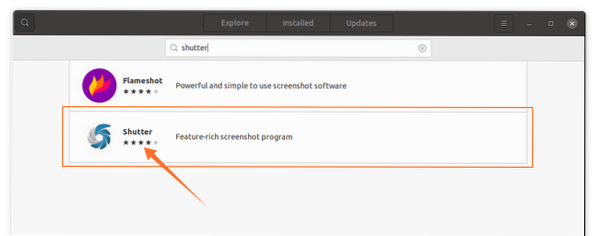
Buka dan klik tombol "Instal" untuk mengunduh dan menginstalnya:

Setelah instalasi selesai, aplikasi dapat dilihat di aplikasi:

Buka:
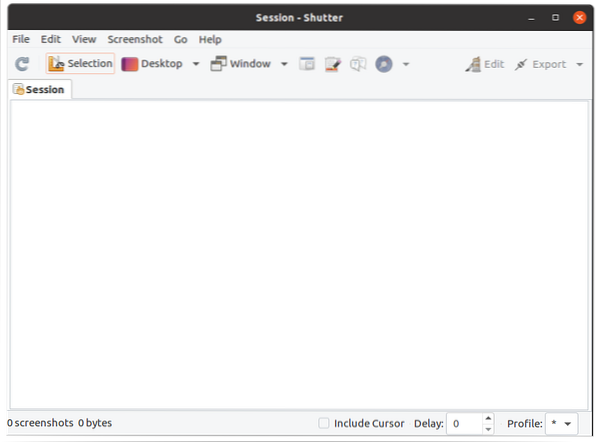
Cara menginstal Rana di Ubuntu 20.04 (LTS) dan 20.10 menggunakan terminal
Pendekatan kedua untuk mendapatkan Shutter di Ubuntu adalah menggunakan terminal. Buka terminal dan ketik perintah berikut untuk mengaktifkan repositori:
$ sudo add-apt-repository PPA:linuxuprising/rana
Untuk memperbarui daftar paket, gunakan:
$ sudo apt updateSekarang untuk menginstal Rana:
$ sudo apt install shutter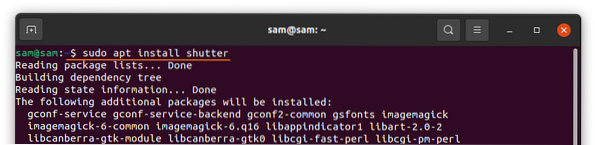
Cara menggunakan Rana:
Setelah instalasi selesai, buka Shutter. Ada berbagai pilihan. Untuk mengambil tangkapan layar dari jendela, desktop, dan area tertentu, klik tombol tertentu:
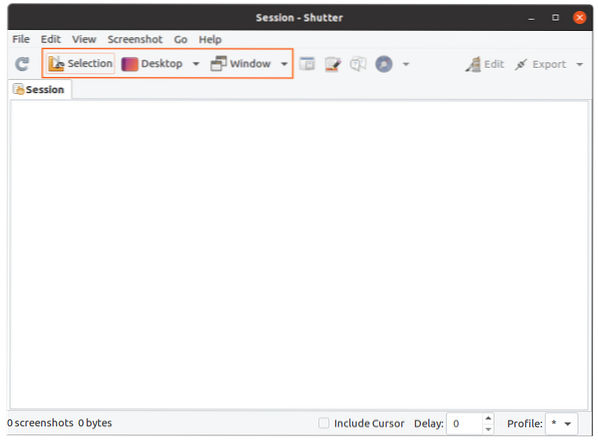
Untuk mengeditnya, klik "Edit" untuk mengubah tangkapan layar yang diambil:
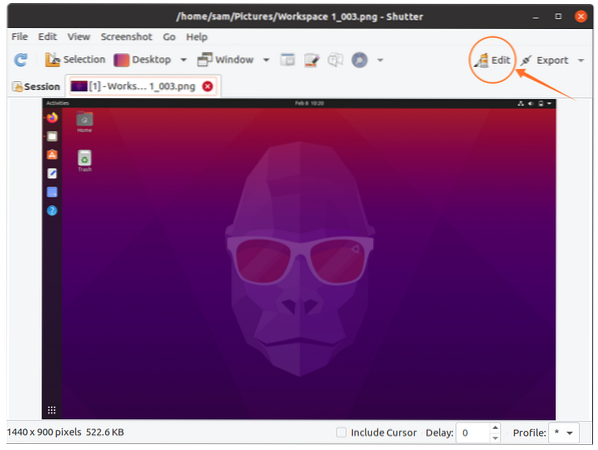
Di sini Anda dapat menambahkan teks, menyorot garis tertentu, dan bahkan menggambar apa pun dengan bebas:
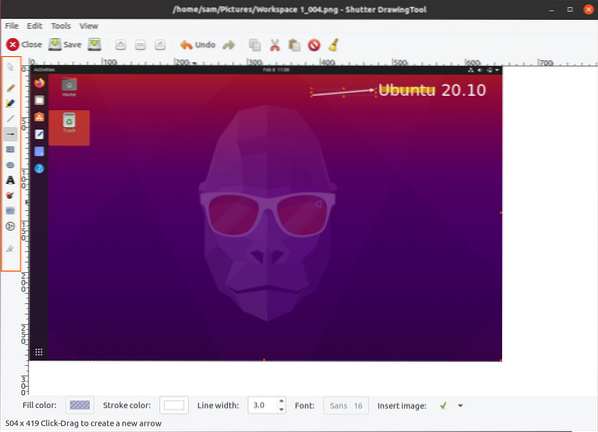
Setelah mengedit, klik tombol "Simpan". Sekarang klik "Ekspor" untuk mengunggah atau membagikan gambar:
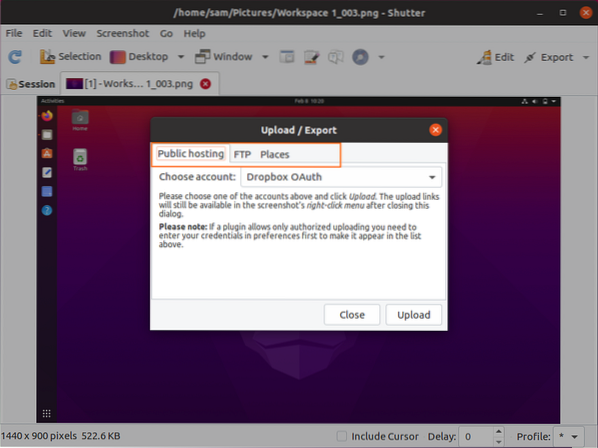
Ada berbagai pilihan menu ekspor; tangkapan layar dapat diunggah ke dropbox, FTP, atau disimpan di drive lokal.
Cara menghapus Shutter dari Ubuntu 20.04 (LTS) dan 20.10:
Jika alat Rana diinstal menggunakan GUI, maka untuk menghapusnya, luncurkan pusat perangkat lunak, temukan "rana" di aplikasi yang diinstal, dan hapus seperti yang ditunjukkan pada gambar di bawah ini:
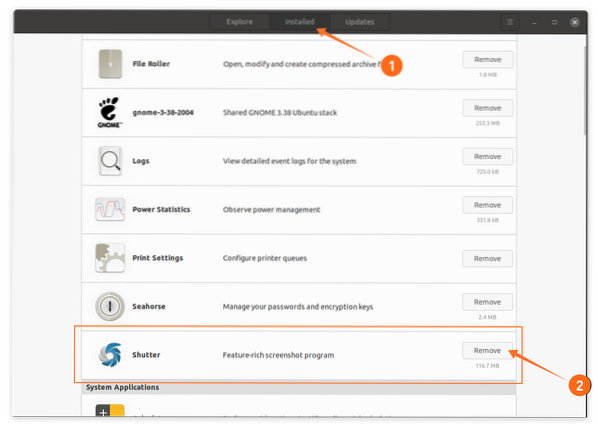
Jika diinstal menggunakan terminal, maka untuk menghapusnya, gunakan perintah yang disebutkan di bawah ini:

Untuk menghapus repositori, gunakan:
$ sudo add-apt-repository -hapus PPA:linuxuprising/rana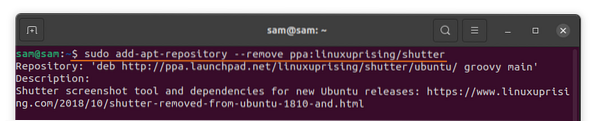
Kesimpulan:
Salah satu atribut Shutter yang paling berguna adalah editor tangkapan layarnya sendiri yang dilengkapi dengan fitur seperti menambahkan teks, panah untuk menunjuk sesuatu, dan menyorot area tertentu. Ini pasca-instal alat Rana di Ubuntu menggunakan berbagai pendekatan dan kemudian belajar cara menghapus instalannya bersama dengan repositori. Ubuntu memiliki program pengambilan tangkapan layar sendiri, tetapi tidak memiliki banyak fitur yang ditawarkan Shutter.
 Phenquestions
Phenquestions


